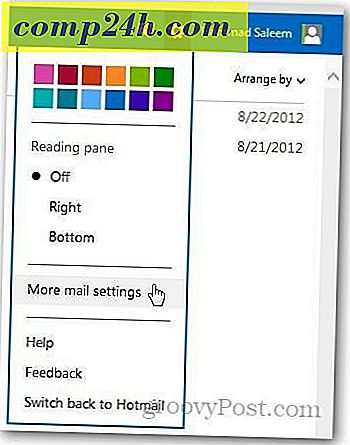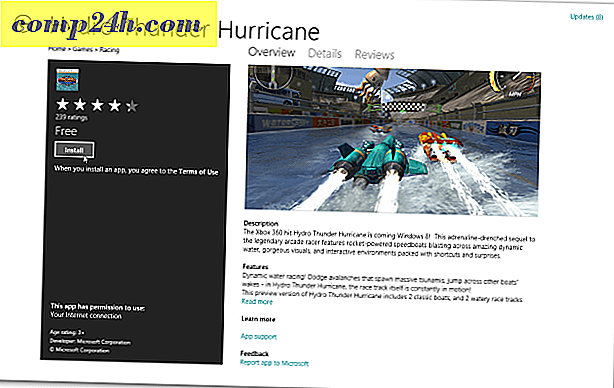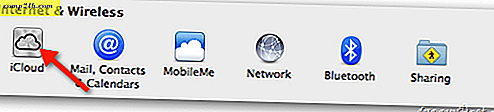Hogyan készítsünk egy Cool Circles háttérképet Photoshopban

Nincs semmi olyan, mint a saját alkotás létrehozása és megosztása barátaival. Ezen a hétvégén elkészítettem egy gyors, élvezetes útmutatót, amely megtanít néhány durva Photoshop kefe trükköt. Az eredmény egy esztétikailag kellemes tapéta lesz, amelyet számítógépén, telefonján vagy táblagépén használhat. A legjobb része, hogy senki más nem lesz ugyanaz a tapéta, mint te, hacsak nem osztod meg velük természetesen.
1. lépés - Kikapcsolás
Kezdje új, üres átlátszó dokumentummal. Azt tanácsolom, hogy használja a monitor (vagy nagyobb) felbontását, így később elvégezheti csodálatos munkáját asztali háttérképként. A felbontás 1920 × 1080 (1080p HD), így ezt használom.

2. lépés - Fekete háttér beállítása
Nyomja meg a Ctrl + A gombot a teljes vászon kiválasztásához és a Négyszögletes Marquee eszköz kiválasztásához, kattintson jobb gombbal a Pick gombra . Innen választhatja ki, hogy töltse be a fekete normál keverési mód és a 100 & opacity.

3. lépés - Készítse el a kefét Groovy
Válassza ki az ecsetszerszámot, és vegye fel a második ecset beállítását egy szép kerek kemény ecsettel.

Most nyomja meg az F5 billentyűzetet az ecsetpanel megnyitásához. Innen növelje a Méret Jitter értékét az Shape Dynamics kategóriából körülbelül 40% -ra .

Ezután ellenőrizze a Szétszórást . Innentől 500- 600 százalékra van szükség Scatter, Count 1 és Count Jitter 50% -ban .

Végül, de nem utolsósorban a Color Dynamics . Állítsa az FG / BG Jitteret 30% és 50% közötti értékre . A színárnyalat és a telítettség Jitter 10% -on csendben marad , de a fényerő-felhúzó 30-55% -ig bárhová megy.

4. lépés - Fogd meg a kefék!
Igen. Először hozzon létre egy új réteget, majd fogja meg a kefe eszközét és egyszerűen kattintson és húzza egyik pontról a másikra. Az eredmény tökéletes lesz! (Ó, és győződjön meg róla, hogy az előtér színe nem más, mint Fekete, Szürke és Fehér!)

Kész! A kemény rész legalább ...
Most minden a kezedben van. Bizonyára sokféle háttérképben látni fogod ezt az absztrakt kört, így kreatív és mutasd meg, mit tehetsz!
Íme néhány példa a tapétákra, amelyeket ezzel a technikával és néhány Photoshop effektussal készítettem:



Rendben! Ez az! Most fordítsd kreativitási oldaladra, és kezdj el néhány művészetet! Ha bármilyen kérdése van, vagy szeretne útmutatást kérni más technikákhoz, egyszerűen csak írjon meg egy megjegyzést!